深度一键还原详细操作方法
时间:2019-02-18
最近很多用户在问小编深度一键还原怎么操作,其实问题非常的简单,但是很多用户不知道怎么解决,下面来看看详细的解决方法吧。需要的快点来看看吧。
深度一键还原怎么操作
下载“深度一键还原”
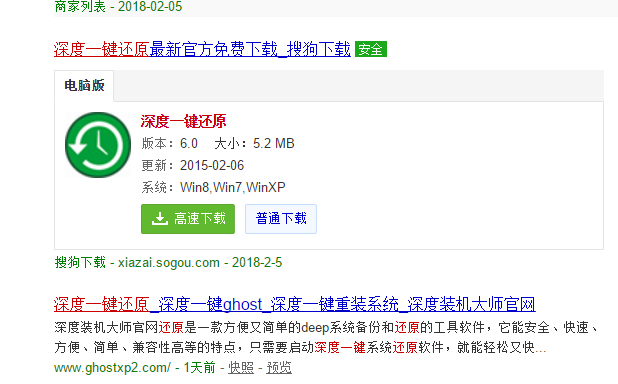
一键系统软件图解1
解压缩下载的压缩文件,里面只有两个文件,一个删除一键还原,一个安装一键还原,我们点击安装文件进行安装,整个过程都是DOS安装,不需要我们进行操作。
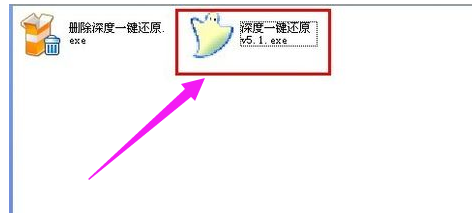
一键还原系统软件图解2
安装完成后会在桌面生成一个快捷方式,我们双击它进行下一步操作。
首先要做的就是备份操作系统,选择一键备份系统,点击确定开始备份。
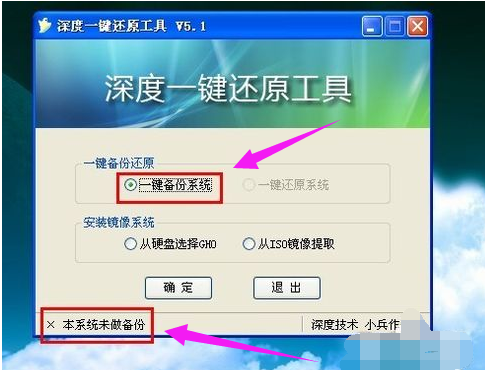
深度系统软件图解3
点击:是
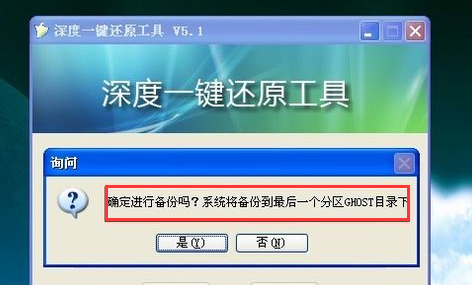
还原系统系统软件图解4
点击是,系统将会自动重启开始备份操作。
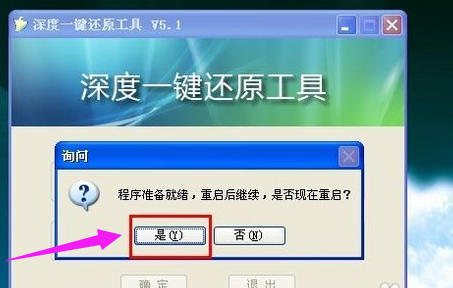
一键还原系统软件图解5
点击“备份”
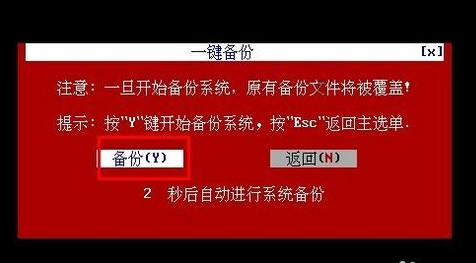
一键系统软件图解6
系统便为我们开始备份操作。
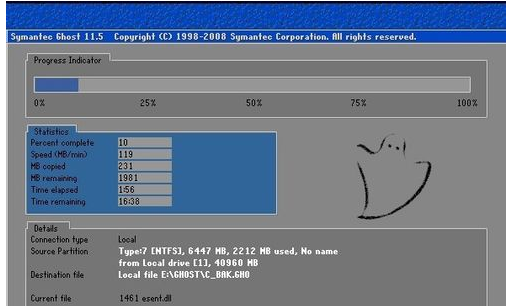
一键还原系统软件图解7
电脑会自动重启,接着来到最后一个分区,此时可以看到多了一个GHOST目录,打开此目录,会发现一个GHO文件,这就是操作系统的备份文件了,以后一键还原系统就全指望它了。
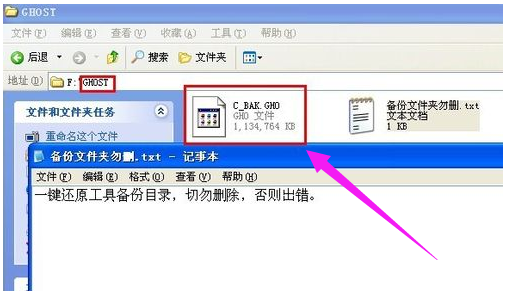
一键系统软件图解8
当我们需要系统还原的时候,可以通过桌面快捷方式进行还原,
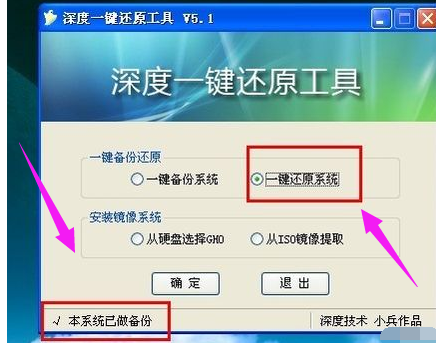
一键系统软件图解9
同时可以通过开机启动的启动项进行一键还原。
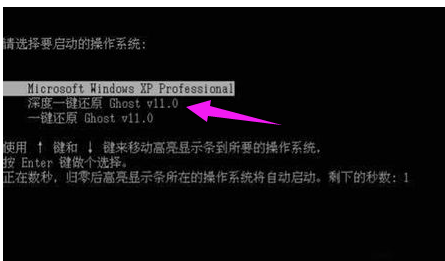
一键还原系统软件图解10
以上就是酷下载小编法老叔叔给各位用户带来的深度一键还原怎么操作详细介绍了,相关更多相关文章,欢迎关注酷下载哦












